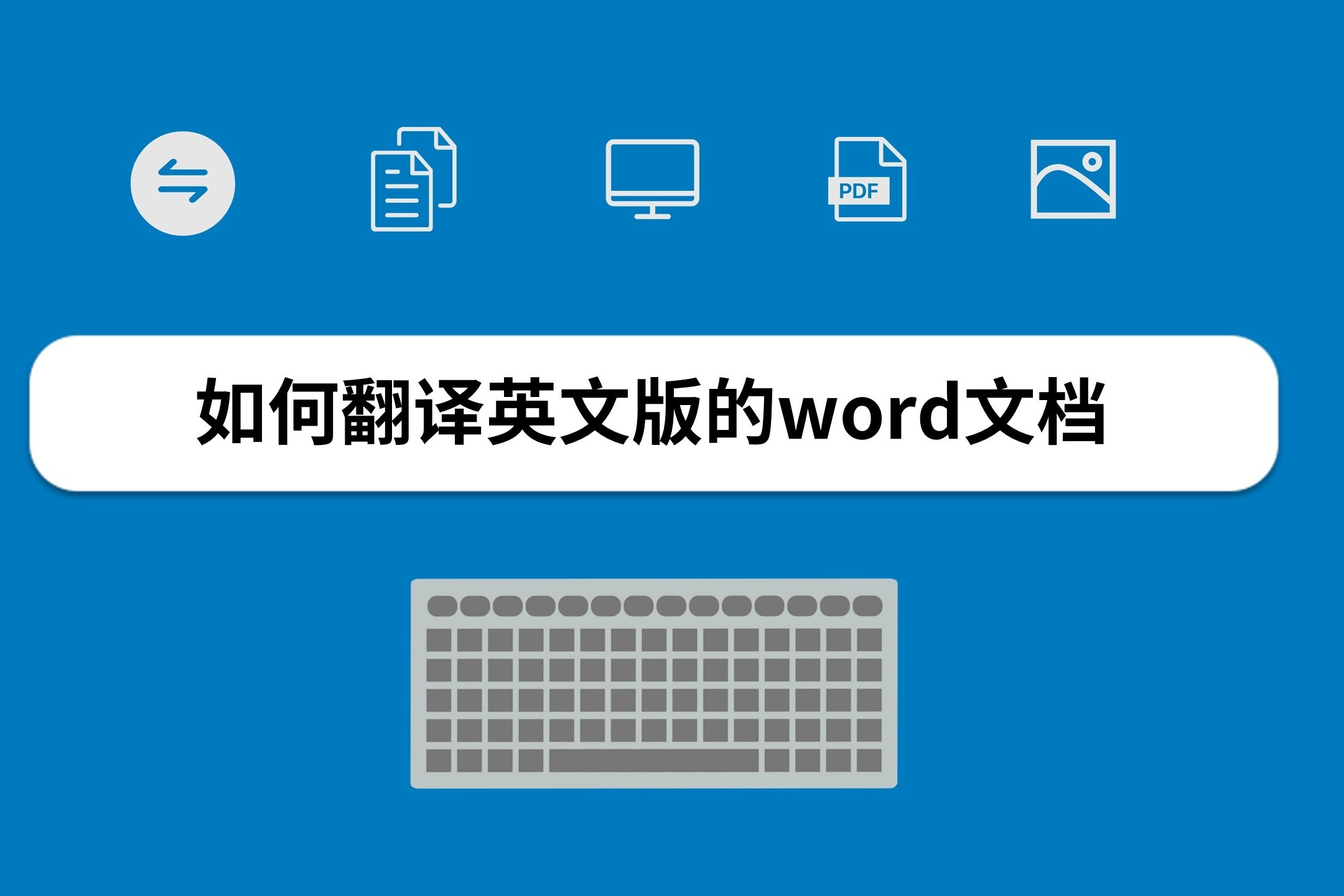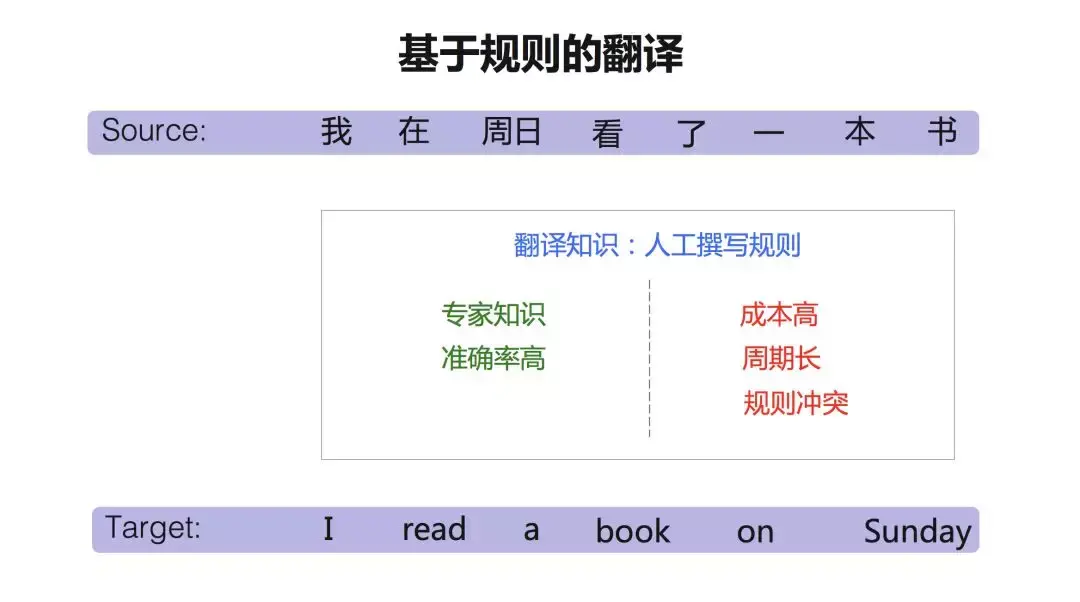想要用有道实时翻译Word文档中的单词,最简单快捷的方法是下载并安装有道词典PC客户端,然后开启其核心的“屏幕取词”功能。 开启后,您只需将鼠标悬停在Word文档中的任意单词或词组上,有道词典就会立即以悬浮窗的形式弹出精准的翻译和释义,实现“即指即译”,这极大地提升了处理外文文档时的阅读和编辑效率。有道将为您详细拆解包括屏幕取词在内的三种高效方法,并提供详尽的设置步骤和常见问题解决方案。
文章目录
- 为什么选择有道词典进行Word实时翻译?
- 方法一:核心功能——屏幕取词 (划词/指词翻译)
- 方法二:利用截图翻译应对复杂情况
- 方法三:使用“有道翻译”官方Word插件进行文档级翻译
- Word实时翻译方法对比
- 常见问题与解决方案 (FAQ)
- 总结:选择最适合你的Word翻译方式
为什么选择有道词典进行Word实时翻译?
作为中国领先的智能学习公司,网易有道在翻译领域深耕多年,其旗下的有道词典不仅是亿万用户的选择,更代表了专业与信赖。它内置了有道自研的神经网络翻译技术(YNMT),翻译质量高且自然流畅。在处理Word文档时,选择有道词典意味着您将获得:
- 卓越的翻译质量:无论是单个单词的精准释义,还是复杂句子的翻译,都能提供可靠的结果。
- 极速的响应能力:屏幕取词功能几乎没有延迟,鼠标所到之处,翻译即刻呈现。
- 丰富的功能集成:除了基础的翻译,还提供词根词缀、同义词、例句、百科等深度内容,辅助语言学习。
- 强大的兼容性:完美兼容各类Windows和macOS系统,以及不同版本的Microsoft Word。
方法一:核心功能——屏幕取词 (划词/指词翻译)
这是实现Word单词实时翻译最常用、最高效的方法。它将有道词典无缝集成到您的工作流中,无需切换窗口,无需复制粘贴。
第一步:下载并安装有道词典PC客户端
首先,您需要拥有有道词典的桌面应用程序。请务必通过官方渠道下载,以确保软件的安全与稳定。
- 访问 有道词典官方网站。
- 网站会自动识别您的操作系统(Windows或Mac),点击“立即下载”按钮。
- 下载完成后,双击安装包,按照提示完成安装。过程非常简单,通常只需几分钟。
第二步:开启并精细化设置屏幕取词功能
安装成功后,最关键的一步是正确配置取词功能。有道词典提供了高度自定义的选项,以满足不同用户的使用习惯。
- 打开有道词典客户端,在主界面的左下角找到“设置”图标(通常是一个齿轮形状)。
- 在弹出的设置菜单中,选择“取词划词”选项卡。
- 确保“启用屏幕取词”的开关是打开状态。然后,您可以根据需要进行详细设置:
- 取词方式:这里有几个核心选项。“鼠标取词” 即鼠标悬停在单词上自动翻译,这是最便捷的方式。“划词翻译” 则是您用鼠标选中一段文本后才显示翻译。您还可以选择“Ctrl+鼠标取词”,避免鼠标无意划过时频繁弹出翻译。
- OCR强力取词:强烈建议开启此功能。当Word文档中的文字是图片格式或者由于某些原因无法被正常识别时,OCR(光学字符识别)技术能“看懂”图片上的文字并进行翻译。
- 取词速度:可以调整鼠标悬停多久后才弹出翻译,避免误触。
- 设置完成后,点击“确定”保存。建议保持有道词典在后台运行。
在Word中享受即指即译的流畅体验
现在,一切准备就绪。打开您的任意一个Word文档,将鼠标指针移动到一个不认识的英文单词上,稍作停留。您会看到一个简洁的翻译窗口瞬间弹出,显示该单词的核心释义。点击窗口上的“详情”按钮,还可以跳转到有道词典客户端,查看更全面的信息,如发音、例句、词形变化等。
方法二:利用截图翻译应对复杂情况
有时,您在Word中遇到的内容可能并非纯文本,例如内嵌在图片中的标题、扫描版PDF转换成的Word文档里的文字等。此时,标准的屏幕取词可能无法生效,而有道的截图翻译功能则能完美解决这个问题。
如何激活有道截图翻译?
有道词典通常会默认设置一个全局快捷键来激活截图翻译。您可以在“设置”菜单的“快捷键”选项卡中查看或修改它。默认的快捷键通常是 `Ctrl + Alt + D`。按下此快捷键后,您的鼠标会变成一个截图十字准星。
截图翻译的适用场景:图片与不可选中的文本
当您在Word文档中遇到以下情况时,截图翻译将是您的得力助手:
- 图表中的文字:报告或论文中常有包含大量文字的图表图片。
- 扫描件或截图:直接粘贴到Word文档里的图片内容。
- 格式复杂的文本:某些艺术字或特殊排版的文本,光标无法正常选中。
使用时,只需按下快捷键,然后拖动鼠标框选您想要翻译的区域。松开鼠标后,有道词典会自动识别框内文字并给出翻译结果,非常智能和方便。
方法三:使用“有道翻译”官方Word插件进行文档级翻译
如果您需要的不仅仅是单词的实时翻译,而是希望对整个段落甚至整篇文档进行翻译,那么安装官方的Word插件是最佳选择。
如何安装有道官方Word插件?
Microsoft Office拥有一个官方的加载项商店,您可以从中安全地获取有道翻译插件。
- 在Word中,点击顶部菜单栏的“插入”。
- 在“加载项”区域,点击“获取加载项”。
- 在弹出的Office加载项商店的搜索框中,输入“有道翻译”并搜索。
- 找到“有道翻译”官方插件,点击“添加”即可完成安装。
插件功能:超越单词,实现段落与全文翻译
安装成功后,您的Word菜单栏中会出现“有道翻译”的选项卡。其功能主要集中在更大文本单元的翻译上:
- 划词翻译:在右侧的插件窗口中提供更稳定的段落翻译体验。
- 全文翻译:可以一键翻译整个Word文档,并选择是直接替换原文还是生成一个新的译文文档,非常适合快速理解文档大意。
Word实时翻译方法对比
为了帮助您更清晰地选择,我们用一个表格来总结这三种方法的特点和适用场景。
| 功能/方法 | 屏幕取词 (方法一) | 截图翻译 (方法二) | Word插件 (方法三) |
|---|---|---|---|
| 核心优势 | 即指即译,实时高效,无缝集成 | 解决图片、扫描件等疑难文本翻译 | 段落与全文翻译,保持文档格式 |
| 适用场景 | 阅读外文文献、邮件,学习生词 | 翻译图表、PDF截图、不可选中文本 | 快速浏览文档大意,翻译整个报告 |
| 操作方式 | 鼠标悬停/划词 | 快捷键+框选 | 点击Word菜单栏按钮 |
| 便捷性 | ★★★★★ | ★★★★☆ | ★★★★☆ |
常见问题与解决方案 (FAQ)
在使用过程中,您可能会遇到一些小问题。这里我们整理了最常见的几个问题并提供了解决方案。
为什么我的有道词典在Word中无法取词?
这是最常见的问题。如果遇到此情况,请按以下步骤排查:
- 检查功能是否开启:前往有道词典“设置” -> “取词划词”,确保总开关已打开。
- 以管理员身份运行:有时由于权限问题导致无法抓取其他软件的内容。尝试右键点击有道词典的图标,选择“以管理员身份运行”。
- 检查软件冲突:如果您同时运行了其他品牌的翻译或词典软件,可能会产生冲突。尝试关闭其他类似软件再试。
- 更新软件版本:确保您的有道词典和Microsoft Office都更新到了最新版本,以获得最佳兼容性。
- 启用OCR强力取词:如果常规取词失效,可以尝试在设置中勾选OCR取词,它能应对更多复杂情况。
如何自定义取词的快捷键或取词方式?
所有自定义设置都在有道词典的设置中心。打开设置,在“取词划词”中可以改变触发方式(如从鼠标悬停改为按住Ctrl键),在“快捷键”中可以修改截图翻译、取词开关等功能的快捷键组合,打造最适合您的个性化体验。
有道词典的Word翻译功能是完全免费的吗?
对于绝大多数个人用户来说,答案是肯定的。核心的屏幕取词、划词翻译和截图翻译功能都是完全免费的。对于有更高要求的用户,例如需要使用插件进行大量或超长文档的全文翻译,可能会有字符数限制,超出部分可能需要开通有道词典VIP会员才能享受。但对于日常的单词和句子翻译,免费版功能已绰绰有余。
总结:选择最适合你的Word翻译方式
总而言之,利用有道在Word中进行实时翻译非常简单。对于日常阅读和学习,开启有道词典的“屏幕取词”功能是您的首选,它提供了最流畅、最即时的单词查询体验。当遇到图片或特殊格式的文本时,“截图翻译”能轻松化解难题。而当您需要处理整个段落或文档时,官方的“Word插件”则能提供强大的支持。掌握这三种方法,您将能自如应对任何Word文档的翻译需求,让语言不再成为障碍。